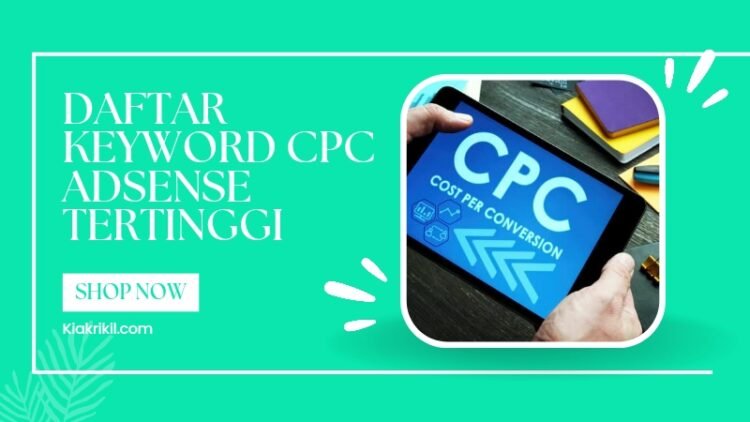Mac Adalah salah satu komputer yang sempurna? Pernyataan itu menurut saya terlalu kurang tepat. Mac tetaplah sebuah mesin produksi manusia yang hampir sempurna yang tetap mempunyai kekurangan. Tetapi di MacBook ada Cara Backup Dan Restore Time Machine
Mungkin karena Mac OS kualitasnya lebih baik di antara pesaing yang lain. Hal ini yang menyebabkan banyak yang menganggap Mac OS X tidak bisa rusak. Meskipun lebih stabil, pasti suatu waktu dia bisa mengalami masalah.
Jika suatu ada masalah anda dapat mengatasinya dengan cara install ulang, dan caranya cukup rumit untuk menginstall ulang OS X. Tetapi anda masih bisa menggunakan Time Machine untuk memperbaiki mac yang rusak.
Apa Itu Time Machine
Time Machine adalah fitur bawaan dari Mac yang memungkinkan Anda untuk mencadangkan semua data Anda secara otomatis, termasuk aplikasi, musik, foto, email, dan dokumen. Time Machine juga bisa digunakan untuk mengembalikan Mac Anda ke kondisi sebelumnya jika terjadi masalah. Time Machine bekerja dengan menyimpan cadangan setiap jam, setiap hari, dan setiap minggu di perangkat penyimpanan eksternal yang Anda pilih.
Untuk menggunakan Time Machine, Anda membutuhkan perangkat penyimpanan eksternal yang memiliki kapasitas setidaknya dua kali lipat dari kapasitas Mac Anda. Anda juga perlu mengatur perangkat penyimpanan tersebut sebagai disk cadangan Time Machine. Setelah itu, Time Machine akan melakukan pencadangan secara otomatis tanpa Anda perlu khawatir kehilangan data Anda.
Baca juga : Cara Cek Garansi Apple Resmi
Cara Backup Dan Restore Time Machine
Untuk backup ke Time Machine, Anda perlu melakukan langkah-langkah berikut:
- Siapkan harddisk eksternal yang memiliki kapasitas setidaknya dua kali lipat dari kapasitas Mac Anda.
- Hubungkan harddisk eksternal ke Mac melalui USB.
- Buka Time Machine lalu nyalakan.
- Pilih harddisk eksternal sebagai disk cadangan.
- Biarkan proses pencadangan berlangsung. Proses pencadangan pertama kali biasanya sangat lama.
Time Machine akan mencadangkan semua data Anda secara otomatis, termasuk aplikasi, musik, foto, email, dan dokumen. Anda juga bisa menggunakan Time Machine untuk mengembalikan Mac Anda ke kondisi sebelumnya jika terjadi masalah.
Cara Restore Mac OS Dengan Time Machine
Restore Time Machine adalah cara untuk mengembalikan Mac OS ke kondisi sebelumnya dengan menggunakan cadangan yang dibuat oleh fitur Time Machine. Time Machine adalah fitur bawaan dari Mac OS yang memungkinkan Anda untuk mencadangkan semua data Anda secara otomatis, termasuk aplikasi, musik, foto, email, dan dokumen.
Untuk melakukan restore Time Machine, Anda perlu memiliki perangkat penyimpanan eksternal yang berisi cadangan Time Machine yang Anda inginkan. Anda juga perlu masuk ke recovery mode Mac OS dengan menekan dan menahan Command + R saat menyalakan Mac Anda. Setelah masuk ke recovery mode, Anda bisa memilih Restore From Time Machine dan mengikuti langkah-langkah yang ditampilkan di layar.
Restore Time Machine bisa membantu Anda memperbaiki masalah yang mungkin terjadi di Mac OS, seperti suara hilang, resolusi layar berubah, atau booting lambat. Namun, restore Time Machine juga akan menghapus semua data dan pengaturan yang Anda buat setelah waktu cadangan yang dipilih¹². Oleh karena itu, Anda harus memastikan bahwa Anda memiliki cadangan terbaru dari data penting Anda sebelum melakukan restore Time Machine.
Berbeda dengan Windows yang hanya menyediakan fitur Restore Point, komputer Mac menyediakan fitur yang memungkinkan Anda untuk backup semua data di Mac Time Machine. Backup data di Mac cukup mudah dilakukan dengan Time Capsule atau hard disk eksternal.
Jika anda pengguna Windows maka Anda tentunya mengenal fitur Restore Point bawaan Windows. Fitur Windows tersebut berbeda dengan Time Machine yang mampu backup semua file lihat panduan dari situs Apple.
Nah, lumayan gampang kan? Cara Backup Dan Restore Time Machine. Jika proses pemulihan berhasil, maka anda akan mendapati OS X yang sama dengan waktu kamu memilih cadangan tersebut. Bagaimana? Apakah anda ingin menggunakan macbook.